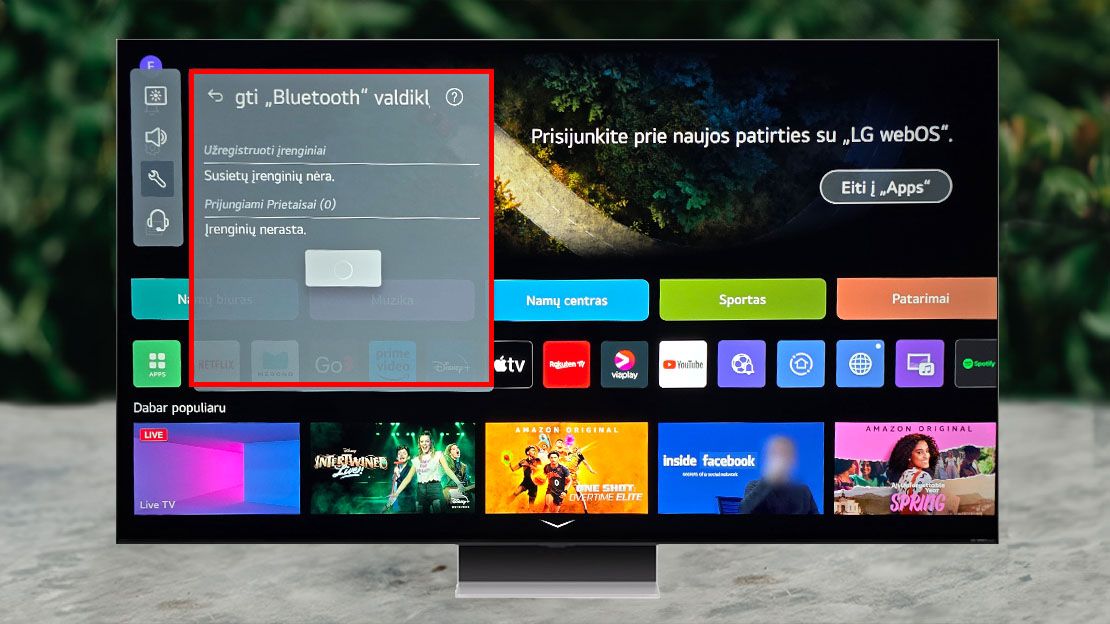„LG“ televizoriaus nustatymai, kurie užtikrins dar geresnę vaizdo ir garso kokybę

Taip lengviau: greitasis skaitymas
- „Filmmaker“ režimas suteiks galimybę matyti tikroviškas ir natūralias spalvas.
- Pakeitus garso išvestį, galėsite klausyti to paties turinio vienu metu per skirtingus įrenginius.
- Pasinaudokite dirbtinio intelekto suteikiamomis galimybėmis, pavyzdžiui, aktyvuokite balso atpažinimo funkciją.
- Aktyvuokite funkciją, kuri leis televizorių įjungti žaidimų konsolės pulteliu ar kitu išoriniu įrenginiu.
„Ar žinojote, kad pasirinkus skirtingus vaizdo režimus, jūsų televizorius automatiškai pritaikys vaizdo bei garso parametrus pagal konkretų turinį? Šiuolaikiniai televizoriai turi itin daug skirtingų funkcijų, kurios skirtos, kad vartotojai galėtų mėgautis pačiu kokybiškiausiu vaizdu bei garsu, todėl dalinamės naudingais patarimais, kaip išnaudoti visas išmaniojo televizoriaus galimybes“, – sako „Bitės Profas“ Andrius Archangelskis.
Išbandykite „Filmmaker“ režimą
Šis režimas automatiškai parenka televizoriaus spalvas ir kitus vaizdo nustatymus taip, kad įrenginys visas spalvas atvaizduotų kuo tiksliau. Todėl „Bitės Profas“ šį režimą rekomenduoja įsijungti ne tik filmų mėgėjams, bet ir visiems „LG“ televizorių naudotojams, kurie nori matyti itin išraiškingas spalvas.
Norint įjungti šį režimą pirmiausia reikės atsidaryti pagrindinį ekraną ir pasirinkti nustatymų ikoną.
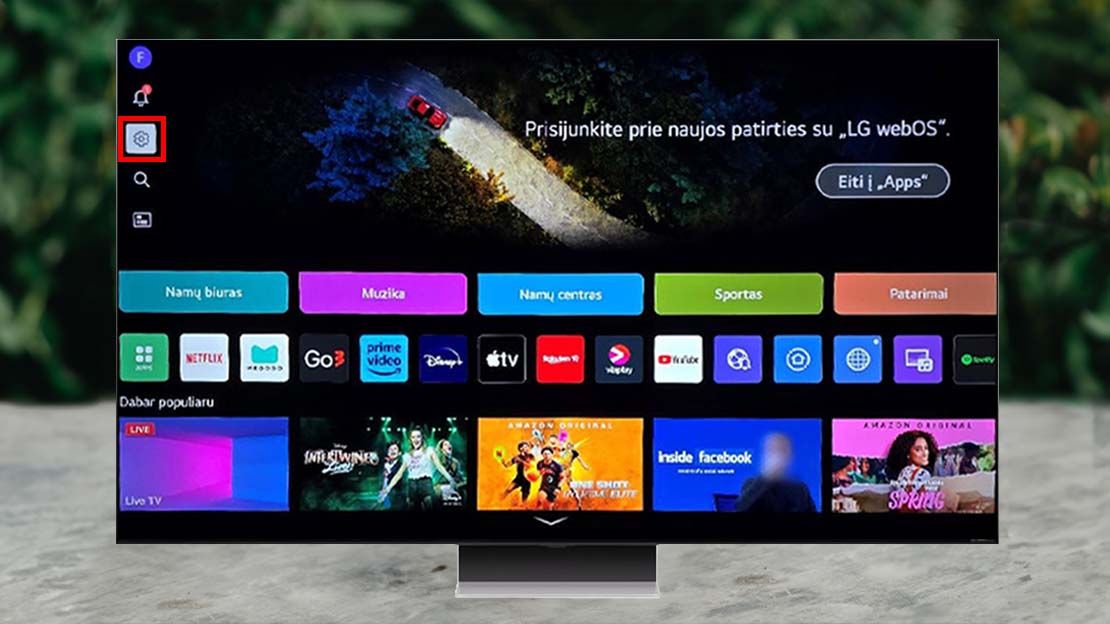
Tuomet greitųjų nustatymų lange pasirinkite „Vaizdo režimas“ ir spustelėkite vidurinį nuotolinio valdymo pultelio mygtuką. Spauskite dešinėn tol, kol pamatysite užrašą „Filmmaker“.
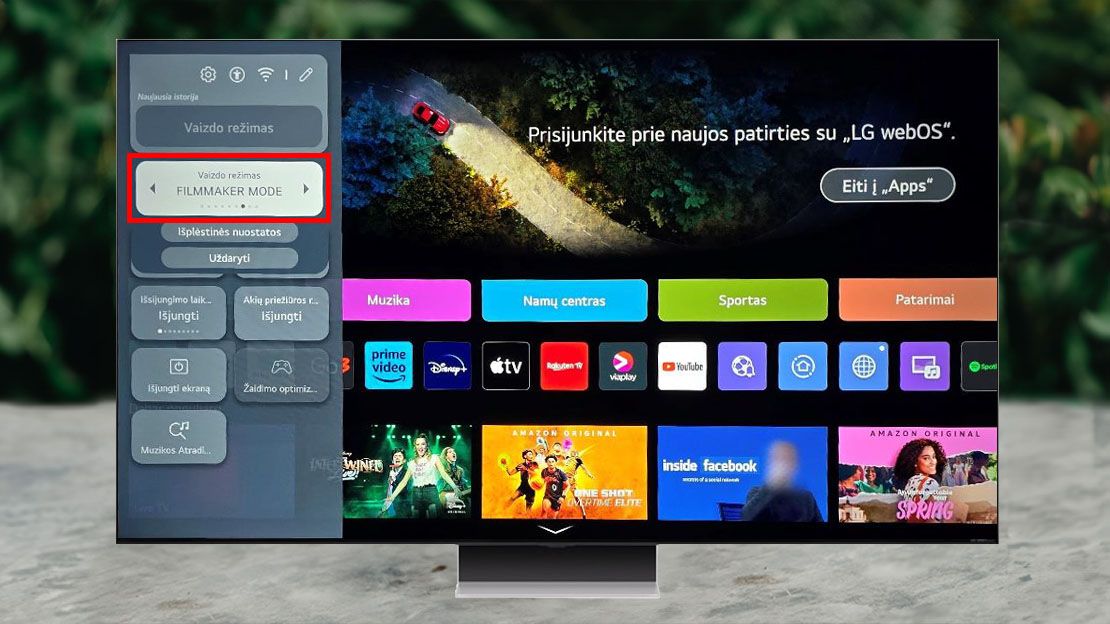
„Vos įjungę šį režimą matysite vizualiai geltonesnį vaizdą. Iš pradžių tai gali pasirodyti kiek keistokai, tačiau rekomenduoju bent savaitę pabandyti pažiūrėti turinį šiuo režimu. Tikiu, kad po šio laiko būsite įpratę prie tikresnių, natūralesnių spalvų ir iki šiol buvęs standartinis režimas jums atrodys keistai“, – pataria A. Archangelskis.
Pasirinkite jums tinkamiausius garso nustatymus
Garsas – subjektyvus dalykas. Vieni mėgsta kuomet labiau girdimi žemi dažniai, kiti – mėgaujasi garsu su aukštesniais dažniais. Visgi, „LG“ televizoriuose yra keletas skirtingų garso režimų būtent tam, kad kiekvienas atrastų tai, kas jam patinka.
„Pirmiausia, prieš keičiant režimą, rekomenduoju televizoriuje įjungti bet kokį garsinį turinį, taip parinkdami nustatymus galėsite girdėti visus pokyčius. Tuomet pagrindiniame televizoriaus lange spustelėkite nustatymų ikonėlę“, – pasakoja išmaniųjų įrenginių ekspertas.
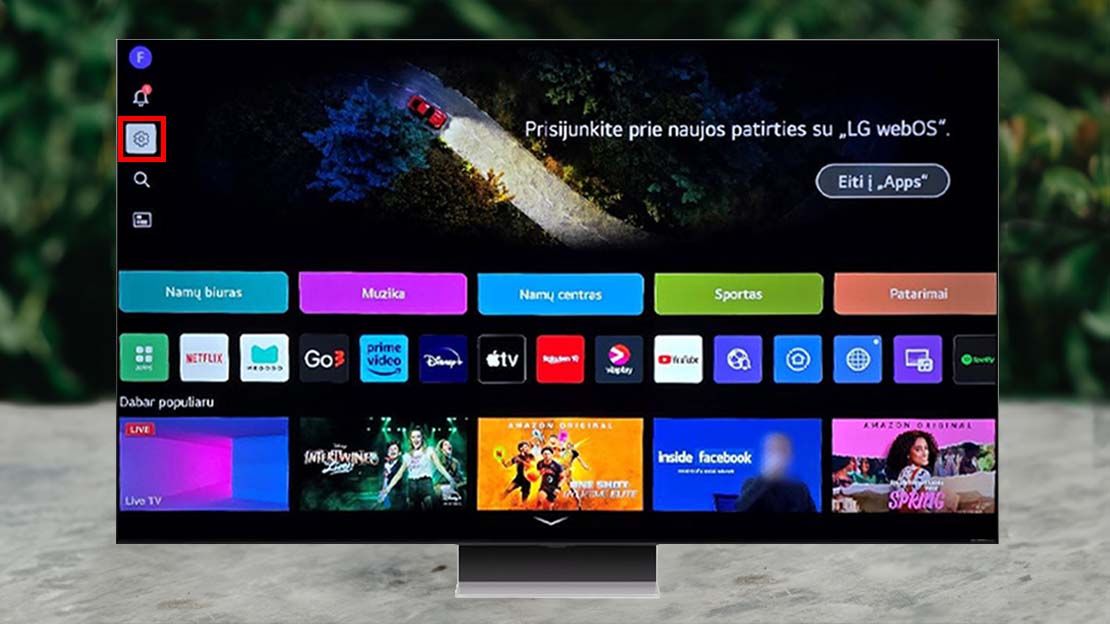
Tuomet atsidariusiame lange dar kartą pasirinkite nustatymų simbolį ir kairėje atsivėrusiose parinktyse spustelėkite skiltį „Garsas“.
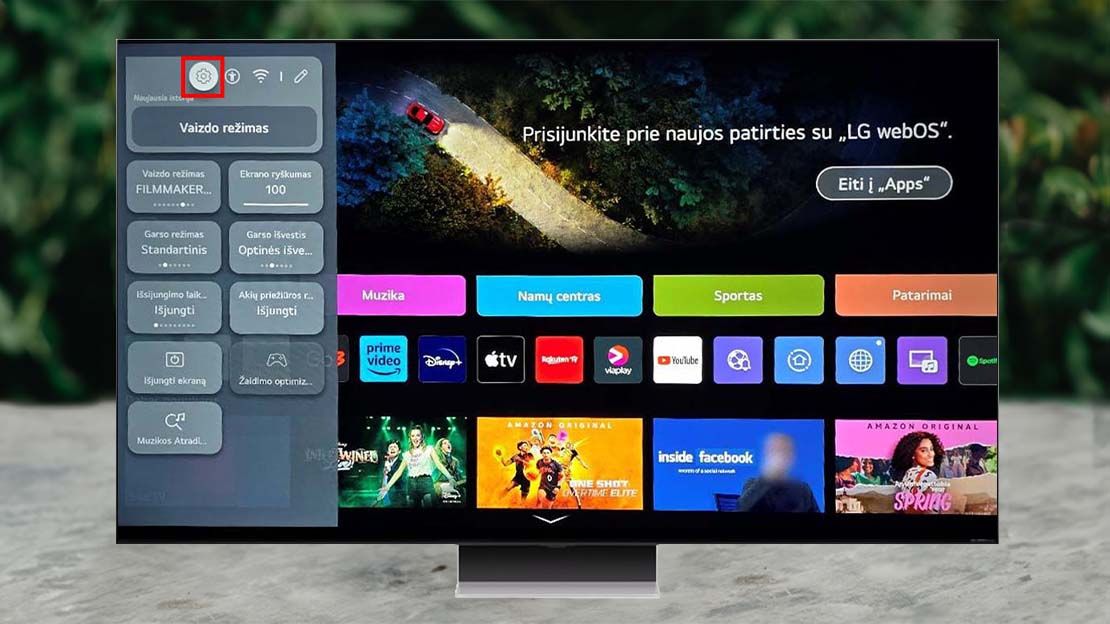
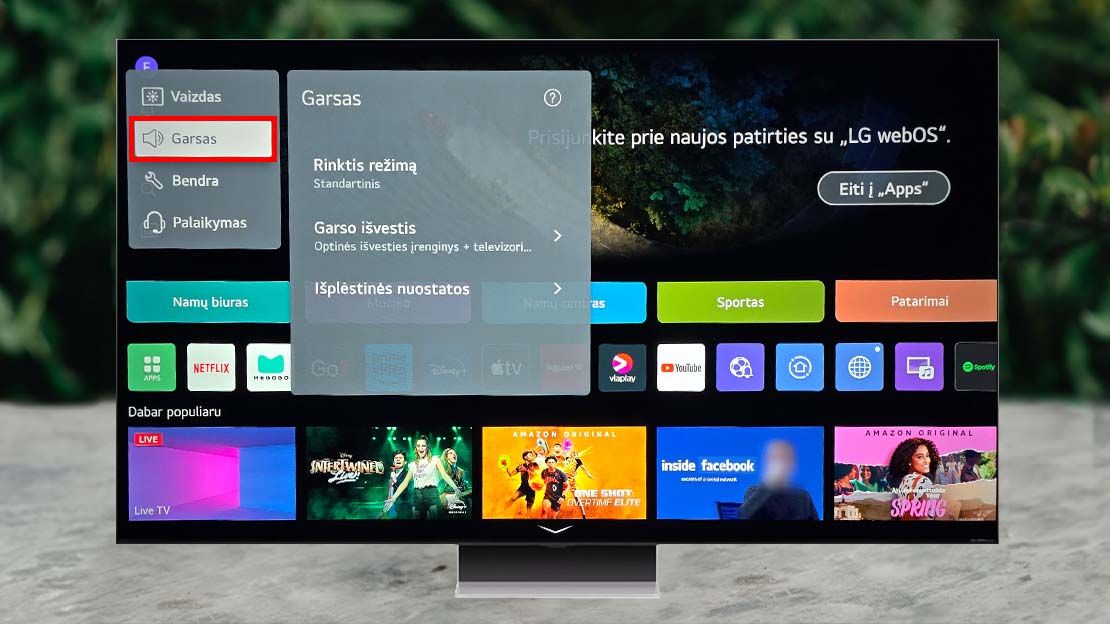
Atsiradus dar vienai lentelei pasirinkite „Rinktis režimą“.
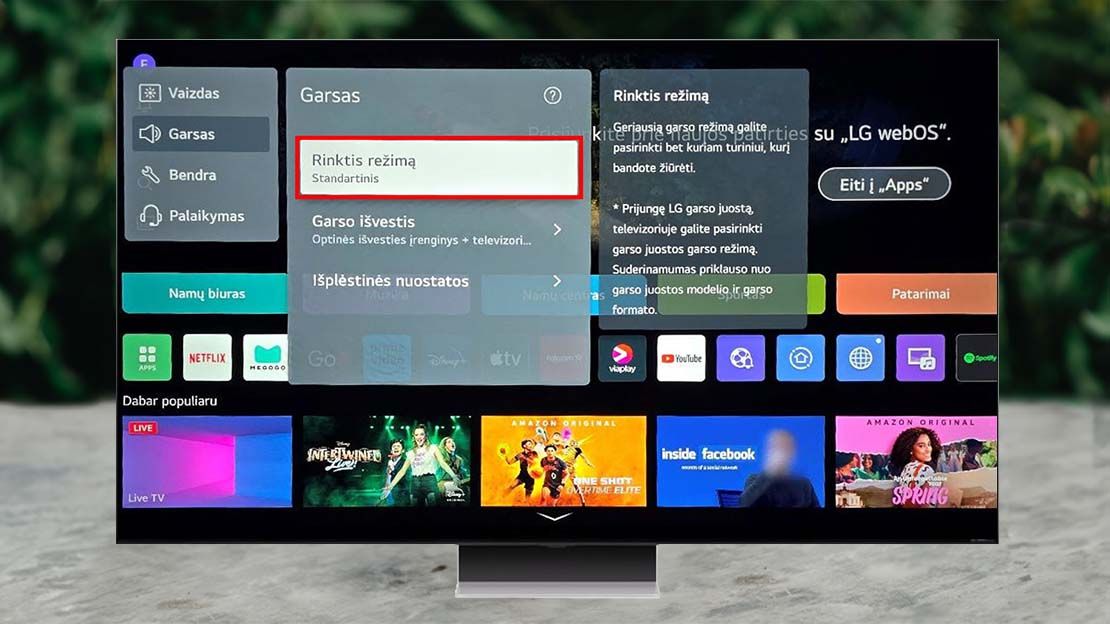
„Dabar pasinaudojus nuotolinio valdymo pultelyje esančiais mygtukais galite keisti režimus ir iškart girdėti jų skirtumus. Pirmiausia siūlau išsibandyti kiekvieną ir pasirinkti sau tinkamiausią. Visgi, jei nesate tikri, kurį režimą rinktis, rekomenduoju pabandyti „AI garsas“ režimą – su juo „LG“ televizoriai skamba taip, lyg turėtų galingesnius garsiakalbius“, – aiškina „Bitės Profas“.
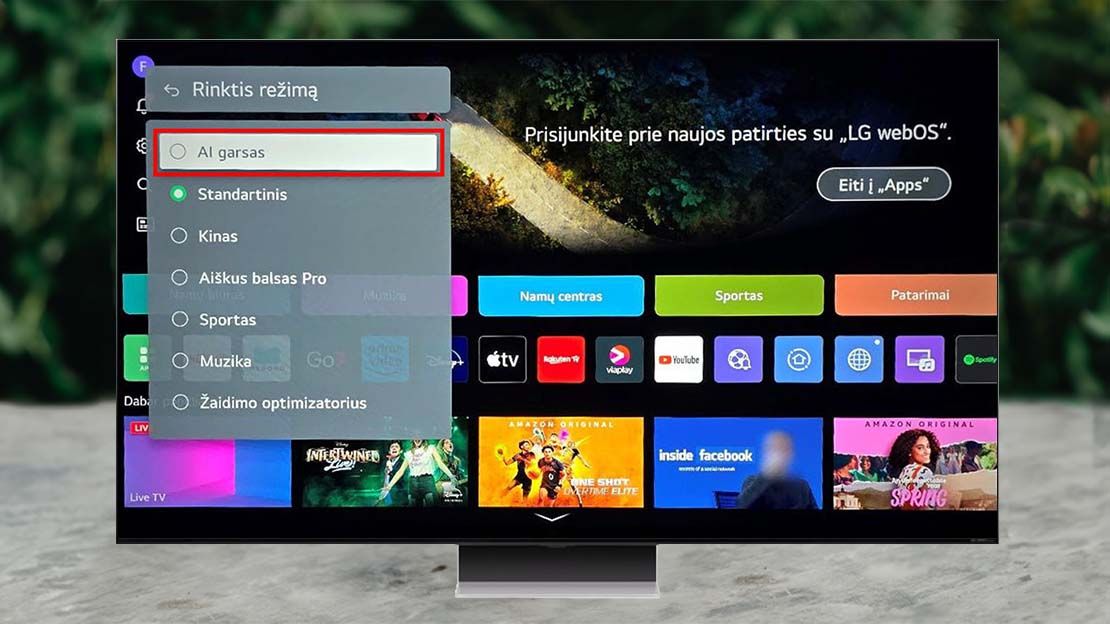
Geresnis garsas – iš keleto įrenginių
Jei siekiant pagerinti garso kokybę, prie savo televizoriaus prijungėte kitus įrenginius, pavyzdžiui, belaidę kolonėlę arba ausines, svarbu žinoti, kad vienu metu galite leisti garsą tiek per televizorių, tiek per „Bluetooth“ ryšiu veikiantį įrenginį.
Norint pakeisti garso išvesties įrenginį, televizoriaus garso nustatymuose pasirinkite „Garso išvestis“.
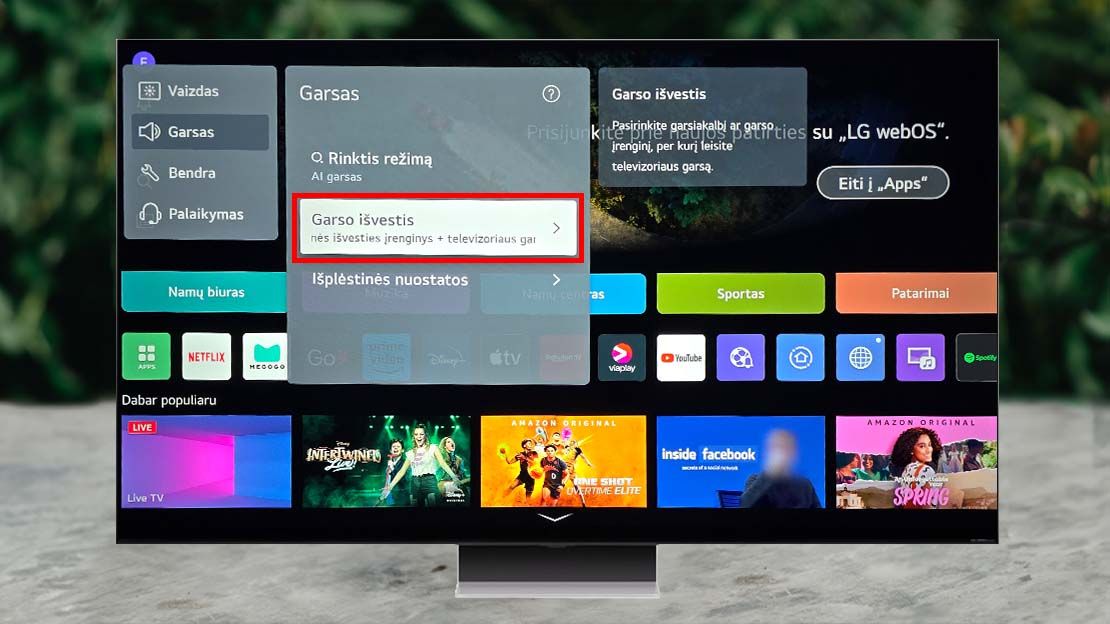
„Šiame žingsnyje galite pasirinkti, kurio įrenginio garsiakalbius norite naudoti, o žemiau esantys nustatymai suteiks galimybę garsą leisti iš keleto įrenginių“, – aiškina A. Archangelskis.
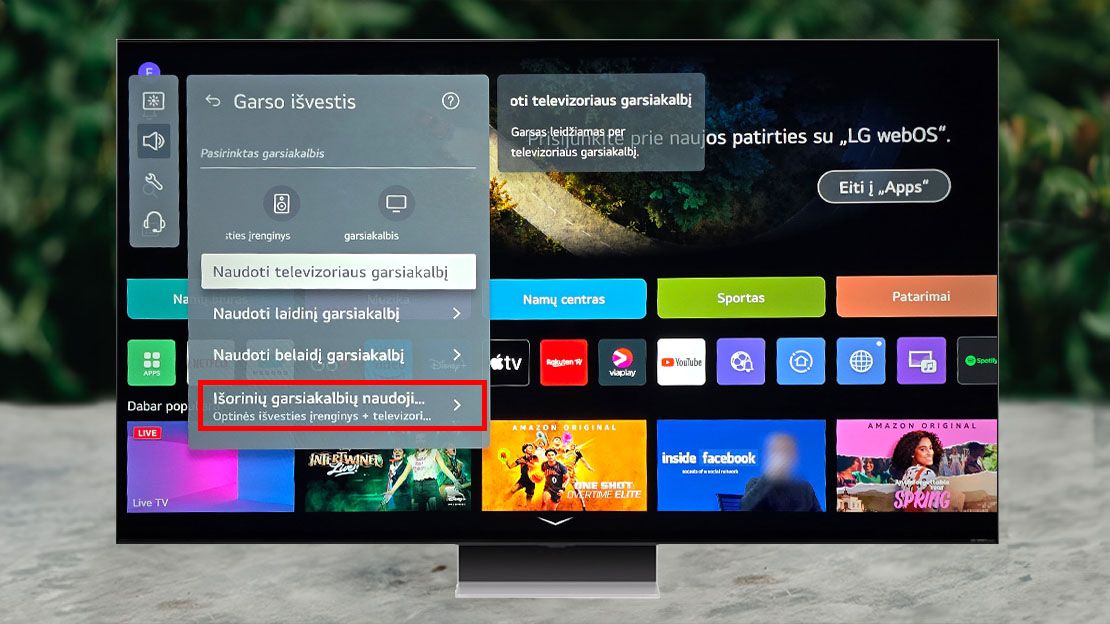
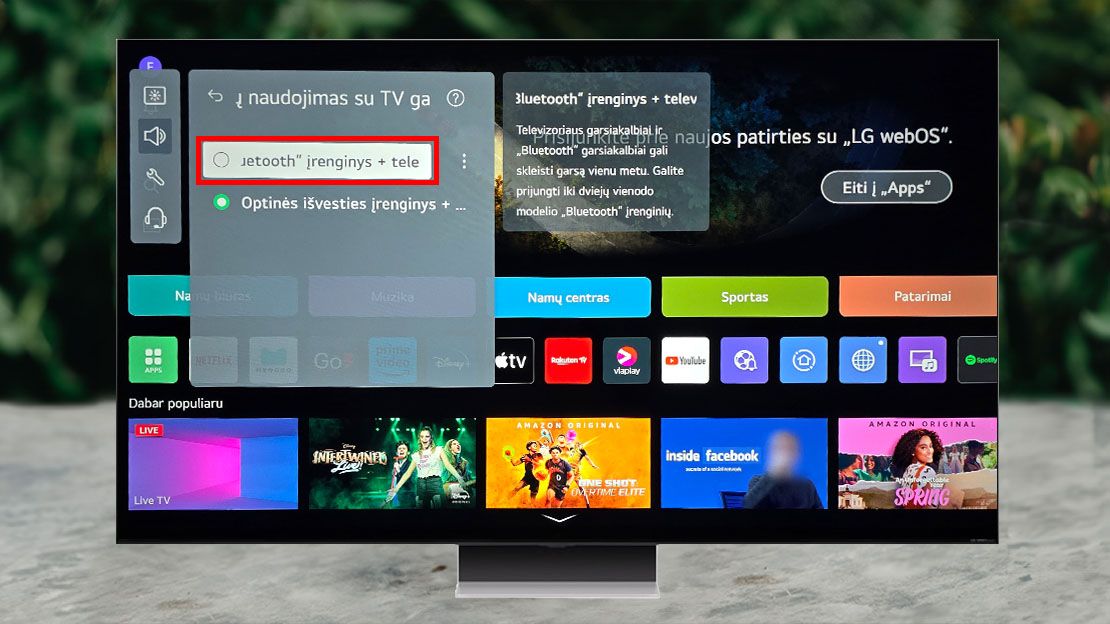
Įjunkite dirbtinio intelekto patobulinimus
Dirbtinis intelektas jau ilgą laiką patobulina įvairias funkcijas išmaniuosiuose telefonuose. Ne išimtis ir išmanieji televizoriai – „LG“ gamintojo įrenginiuose dirbtinis intelektas gali patobulinti tiek vaizdą, tiek garsą.
Norint išbandyti dirbtinio intelekto galimybes, pirmiausia televizoriaus nustatymuose pasirinkite „Bendra“. Tuomet suraskite skiltį „AI paslauga“.
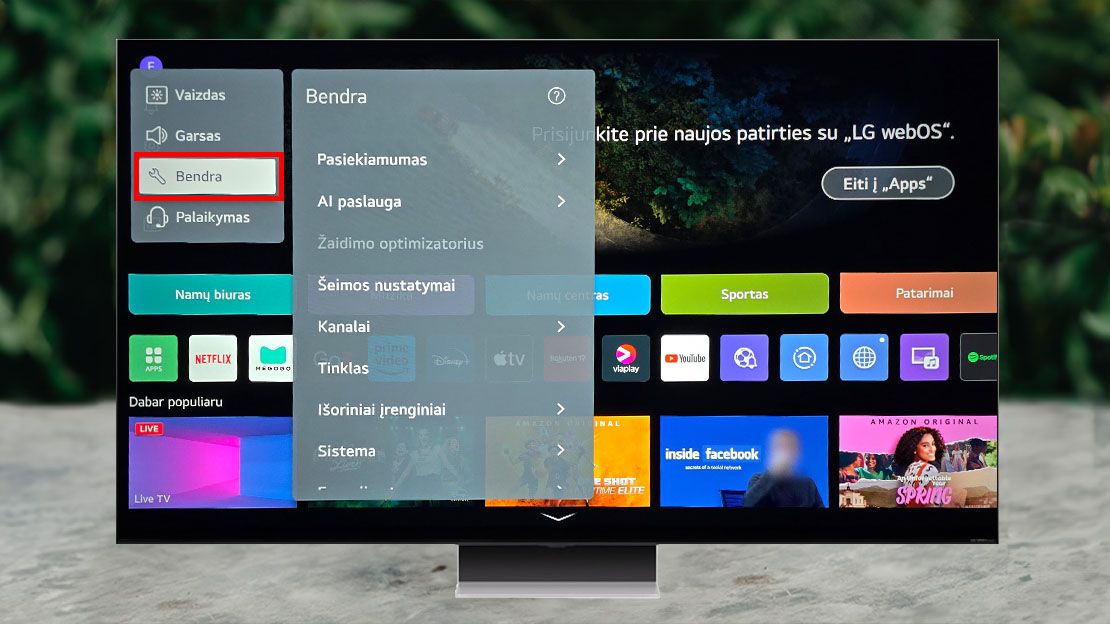
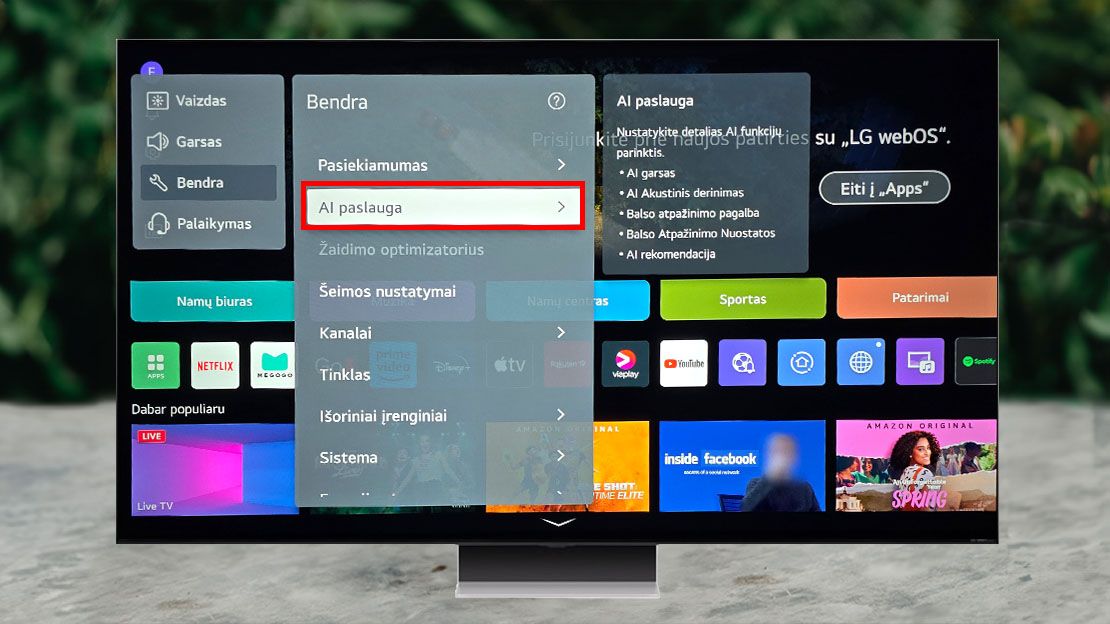
„Šioje skiltyje matysite „AI garsas“ bei kitas funkcijas. Nuotolinio valdymo pulteliu pažymėjus kiekvieną nustatymą, šalia pamatysite paaiškinimą, ką jį reiškia. Pasirinkite, kas labiausiai atitinka jūsų poreikius. Galimybės yra neribojamos – galite įjungti net ir visas funkcijas“, – aiškina išmaniųjų įrenginių ekspertas.
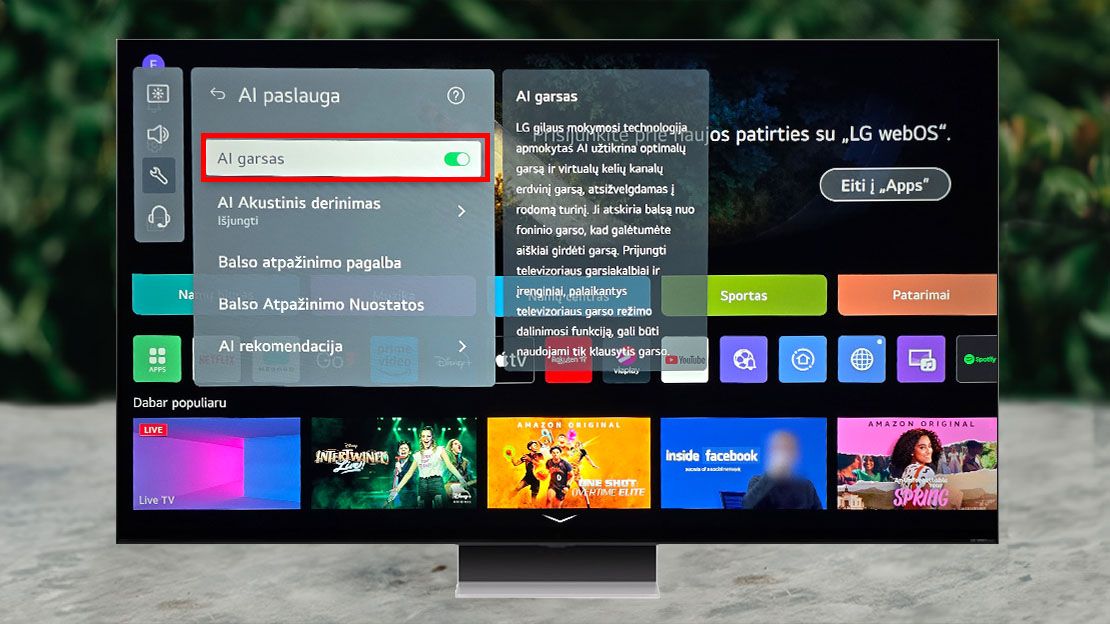
Įjunkite savo televizorių naudodamiesi papildomu įrenginiu
Išmanieji televizoriai turi funkciją „HDMI-CEC“, kuri leidžia įjungti televizorių naudojant kitą išorinį įrenginį. Pavyzdžiui, jei turite „Playstation 5“ žaidimų konsolę ir ją įjungiate jos valdymo pulteliu, tai reiškia, kad aktyvavus „HDMI-CEC“ funkciją, televizorius pasileis pats ir parinks reikiamą konsolės šaltinį.
Šią funkciją rasite nustatymuose pasirinkę skiltį „Bendra“.
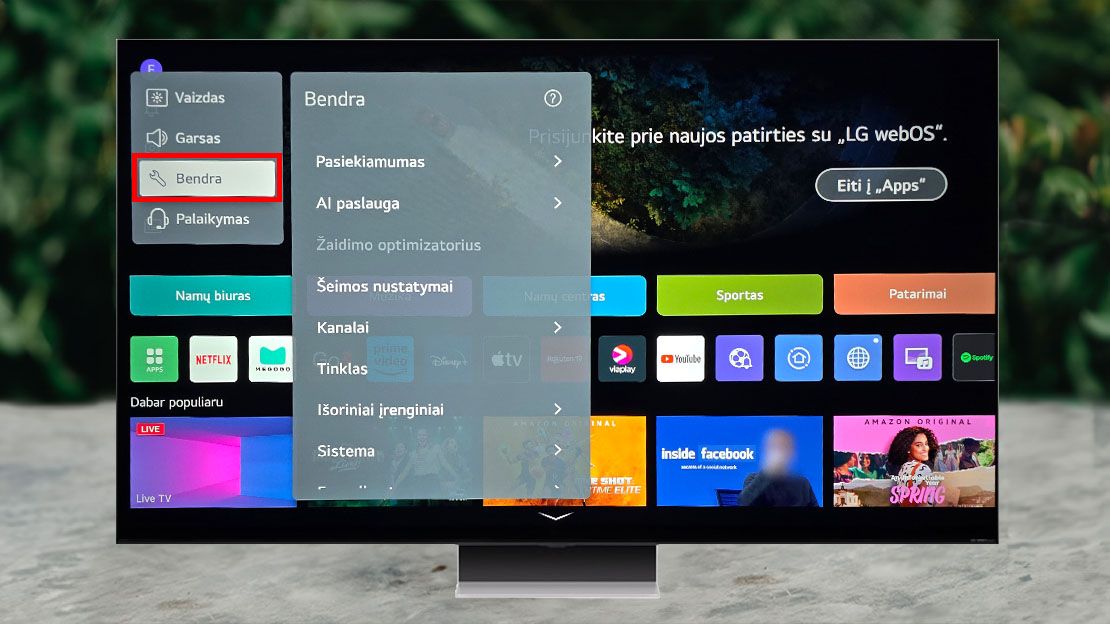
Tuomet jums reikės nuotolinio valdymo pulteliu pasirinkti „Išoriniai įrenginiai“ ir paspausti „HDMI“ nuostatos.
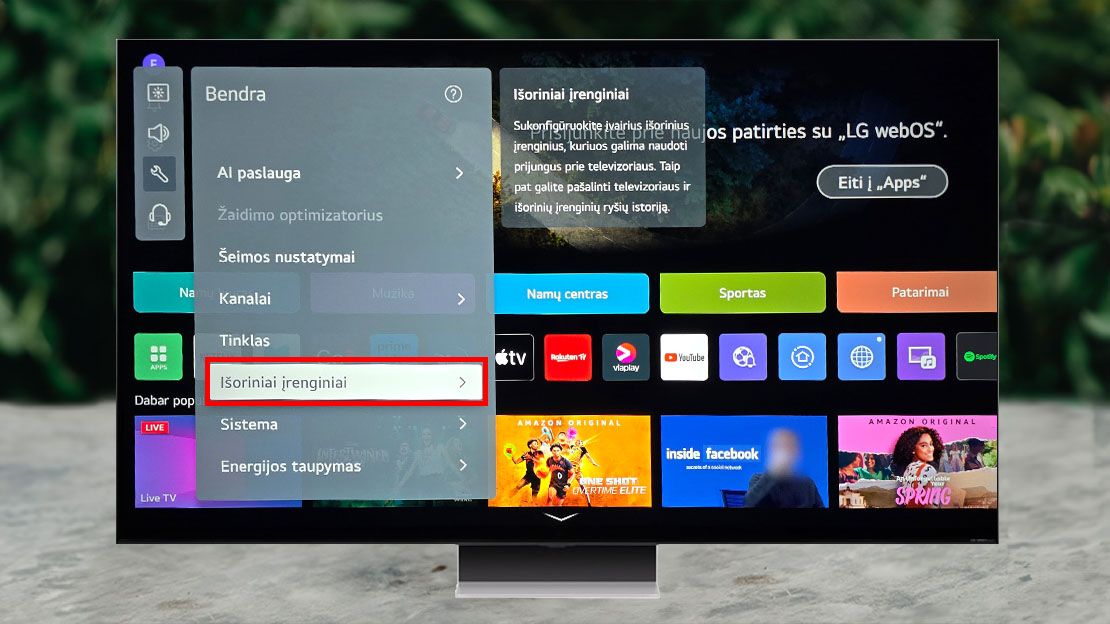
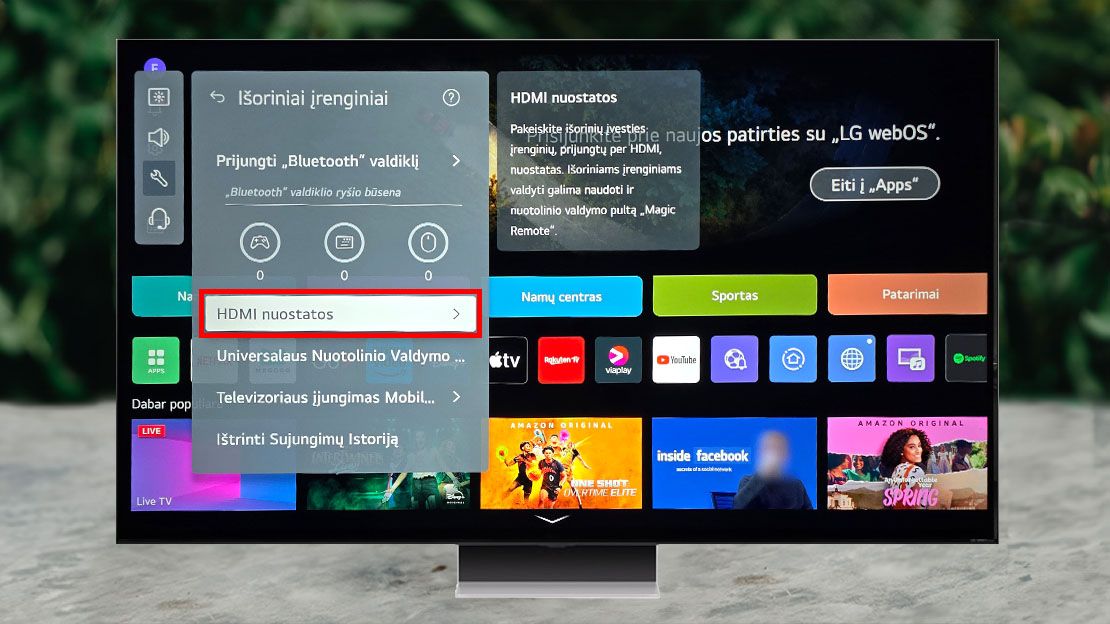
Naujai atsivėrusiame lange aktyvuokite „SIMPLINK (HDMI-CEC)“ jungiklį.
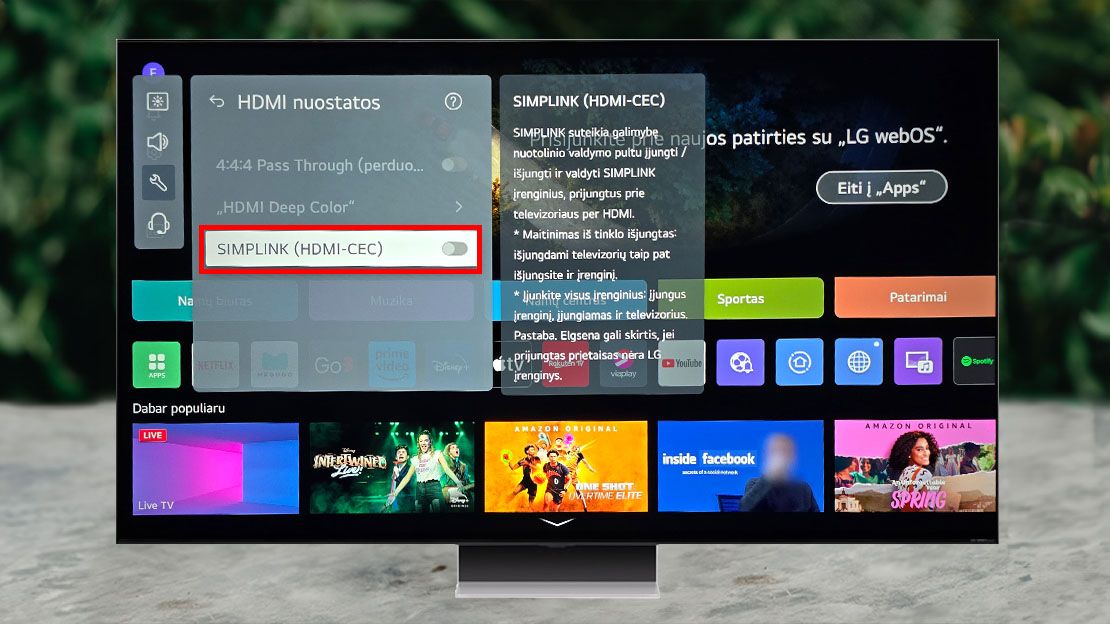
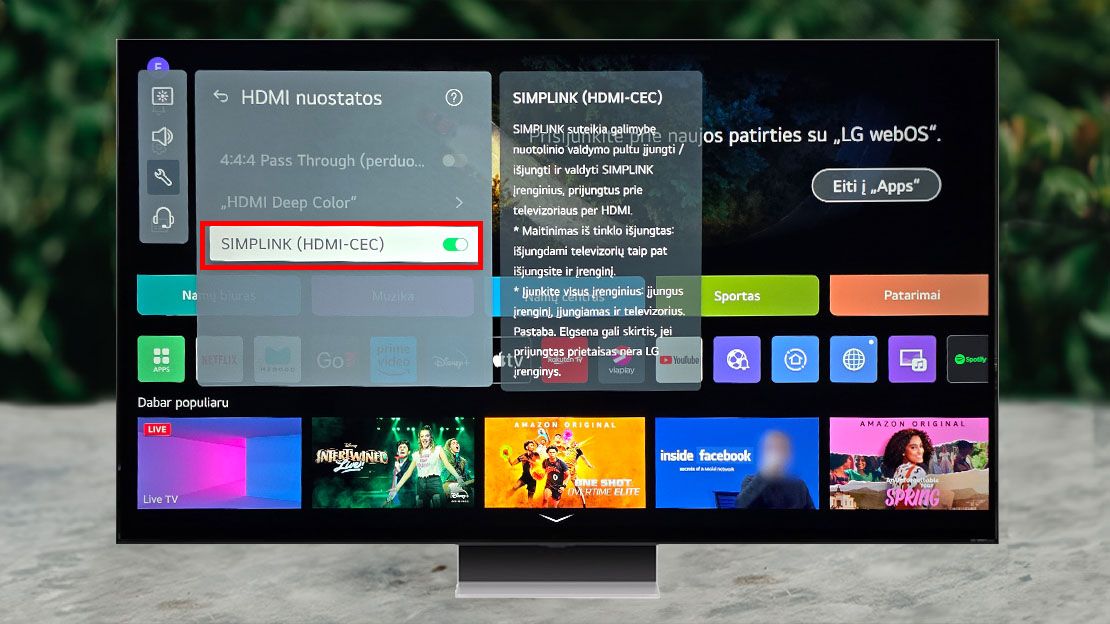
„Aktyvavus šią funkciją galėsite savo televizorių įjungti išoriniu įrenginiu. Taip pat šis nustatymas leis valdyti kitus įrenginius, pavyzdžiui, žaidimų konsoles, televizoriaus nuotolinio valdymo pulteliu“ – aiškina „Bitės Profas“.
Prijunkite išorinį valdymo pultelį prie televizoriaus
Įvairios programėlės, pavyzdžiui, „GeForce NOW“ leidžia kompiuterinius žaidimus transliuoti tiesiai į televizorių. Žinoma, kad galėtumėte žaisti mėgstamus žaidimus, jums reikės prijungti žaidimų pultelį prie televizoriaus.
Tą padaryti galite nustatymuose pasirinkę skiltį „Bendra“.
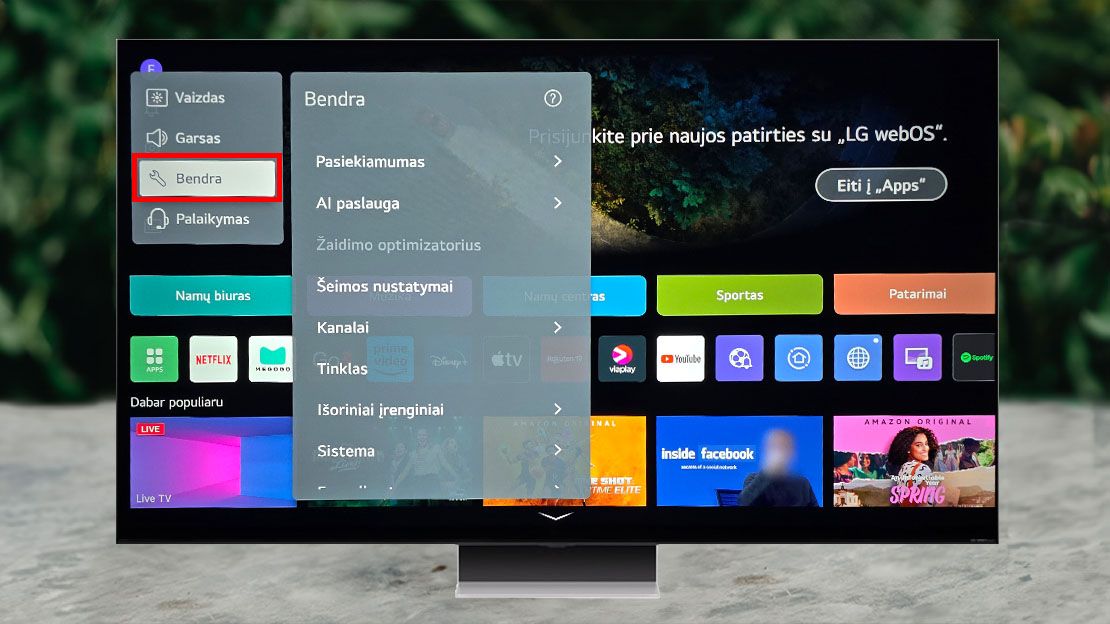
Tuomet nuotolinio valdymo pulteliu pasirinkite „Išoriniai įrenginiai“ ir įjunkite „Prijungti „Bluetooth“ jungiklį.
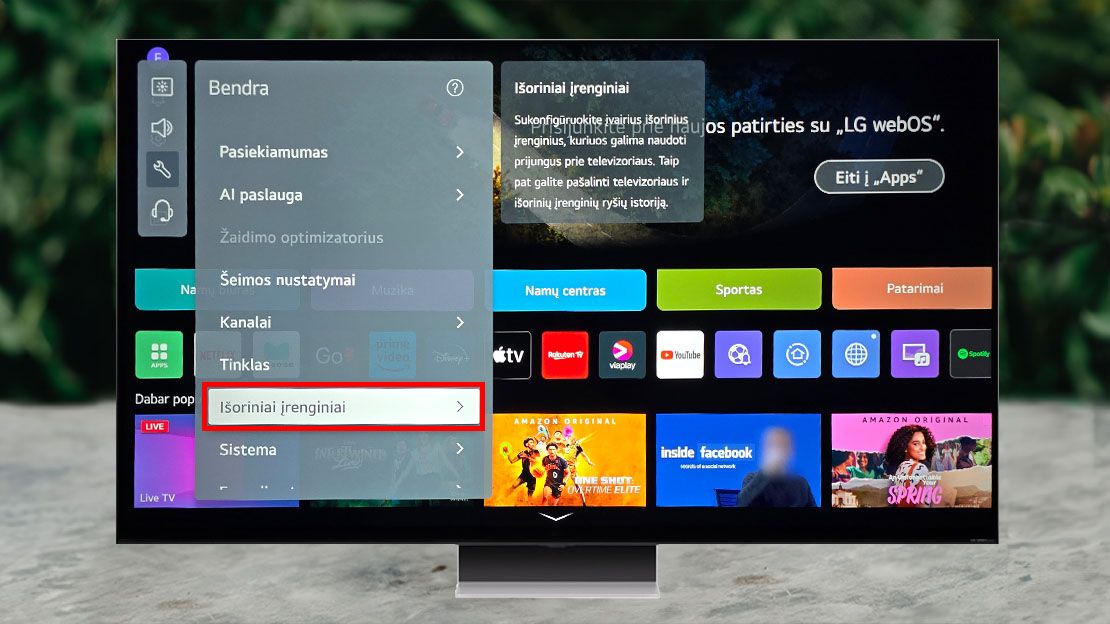
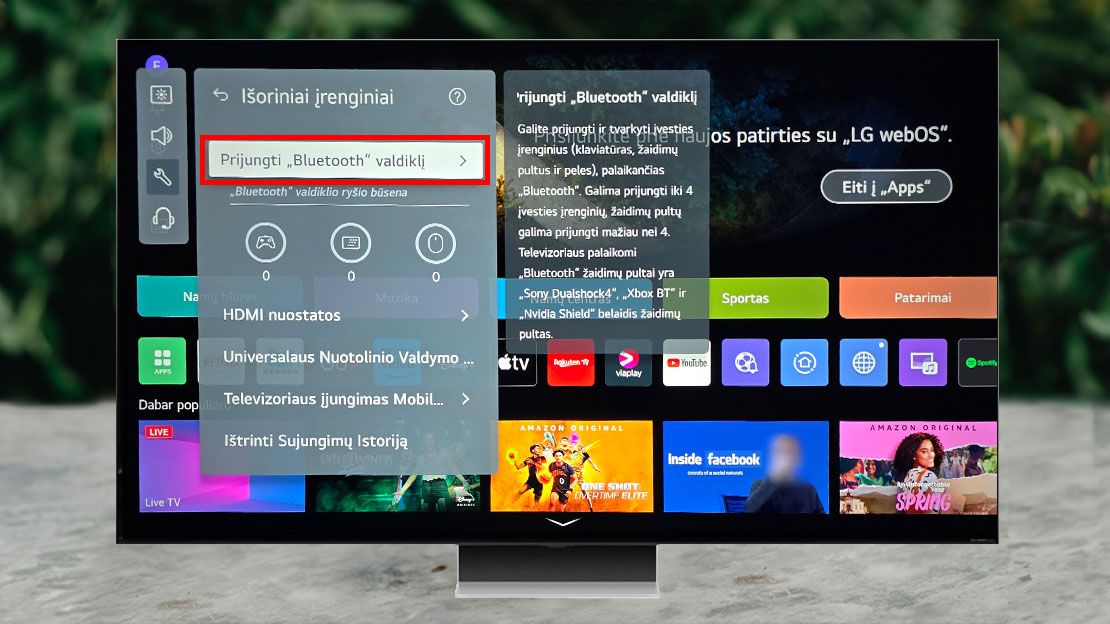
„Atlikus šiuos žingsnius televizoriaus ekrane pamatysite įprastą „Bluetooth“ įrenginių langą. Jums tereikia įjungti poravimo režimą savo žaidimų pultelyje ir televizoriaus ekrane spustelėti ant jo pavadinimo. Štai ir viskas – žaidimų pultelis sėkmingai prijungtas“, – tvirtina „Bitės Profas“.